無料で iPhone を Samsung TV にミラーリングする方法 — TechCult
その他 / / April 06, 2023
画面ミラーリングは、スマートフォンではなく大画面テレビで面白いコンテンツを視聴するのに最適なオプションです。 体験全体を増幅するだけでなく、友人や家族と楽しむ何かを提供します。 しかし、異なるOSのデバイスを使用しているユーザーにとって、iPhoneをSamsung TVに無料でミラーリングする方法を学ぶのは大変な作業です. iPhoneをSamsung TVワイヤレスに接続する方法と、iPhoneをSamsung TVにスクリーンミラーリングする方法の詳細については、この記事を読み続けてください.
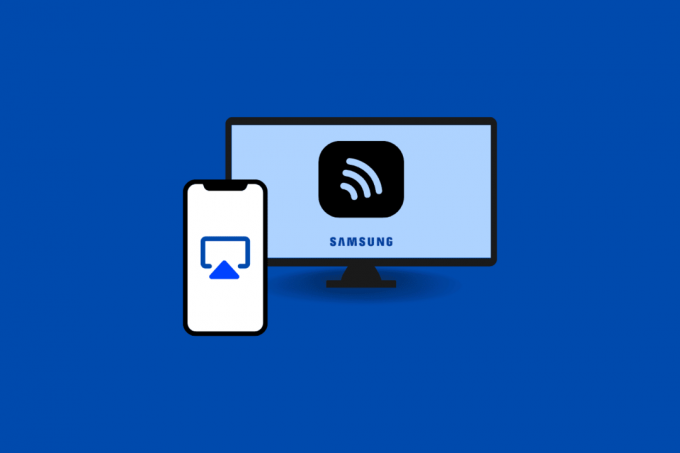
目次
- iPhoneをSamsung TVに無料でミラーリングする方法
- iPhoneをSamsung TVにスクリーンミラーリングできないのはなぜですか?
- iPhoneからSamsung TVにAirplayする方法
- iPhoneをSamsung TVワイヤレスに接続する方法
iPhoneをSamsung TVに無料でミラーリングする方法
幸いなことに、iPhone を接続してスクリーン ミラーリングする方法は複数あります。 サムスンテレビ. 映画を見たり、音楽を聴いたり、昔の写真やビデオを楽しんだりして、過去に戻ることができます。 この記事を最後まで読んで、すべてを発見してください。
iPhoneをSamsung TVにスクリーンミラーリングできないのはなぜですか?
iPhoneをSamsung TVに無料でミラーリングする方法を見つける前に、基本をブラッシュアップしましょう。 iPhoneをSamsung TVに接続して画面をミラーリングできない理由が気になる場合は、次の理由が考えられます。
- iPhone と Samsung TV が同じ Wi-Fi ネットワークに接続されていません。
- 使用している AV アダプターが壊れています。
- Samsung TV に問題があります。
- お使いの iPhone にはマルウェアが含まれています。
- iPhone から Samsung TV へのスクリーン ミラーリングにモバイル ホットスポットを使用しています。
- お使いの Samsung TV は AirPlay 2 と互換性がありません。
また読む:テレビでSamsungアカウントにサインインする方法
iPhoneをSamsung TVにスクリーンミラーリングする方法
アプリが役に立たない場合は、同じ AV アダプターを試すことができます。 これには通常よりも数分かかる場合がありますが、信頼性の低いアプリに依存するため、より優れています. iPhoneをSamsung TVにスクリーンミラーリングする方法は次のとおりです。
1. アダプターケーブルを AVアダプタでiPhoneを接続する.
2. 今、接続します AVアダプター と HDMIケーブル 指定されたポートを使用します。
3. もう一方の端を挿入します HDMIケーブル に サムスンテレビ.
4. を押します。 ホームボタン あなたのリモコンで。

5. 選択する ソース 表示されたメニューから
6. 見つけて押してください HDMI 画面にiPhoneを表示します。
また読む:Samsung Smart TVの黒い画面の問題を修正
iPhoneからSamsung TVにAirplayする方法
同じネットワークに接続されている場合、ほとんどのモバイル ホットスポットではデバイス間の通信が妨げられることに注意してください。 そのため、スマート TV を AirPlay に簡単に接続するには、必ず W-Fi 接続に切り替えてください。 これは、iPhone から Samsung TV に AirPlay する方法です。
1. に行く 設定 テレビで 全般的.
2. 次に、に行きます Apple AirPlay の設定 機能をオンに切り替えます。
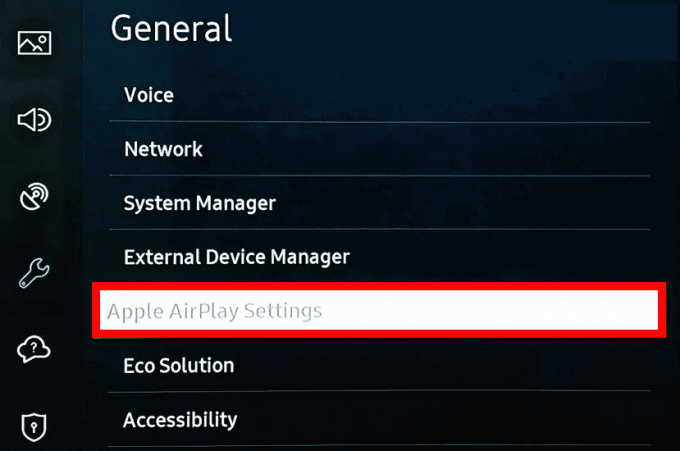
3. スマートフォンで写真またはビデオを選択し、 共有アイコン.
4. 選択する エアプレイ リストからテレビの名前をタップします。
5. テレビ画面のコードをスマートフォンに入力すると、選択したコンテンツがテレビに表示されます。
また読む:Samsung Smart TVでアプリをダウンロードする方法
iPhoneをSamsung TVワイヤレスに接続する方法
iPhoneをSamsung TVに無料でミラーリングするもう1つの方法は、サードパーティのアプリを使用することです. App Storeには、スクリーンミラーリングを簡単にするさまざまな無料アプリがたくさんあります. 一番のメリットは、不要なコードの煩わしさから解放されることです。 これは、画面ミラーリングに最適なアプリの 1 つである Replica の使用方法です。
1. 発売 アプリストア をタップします。 検索アイコン.

2. 検索 レプリカ 上部の検索バーで。
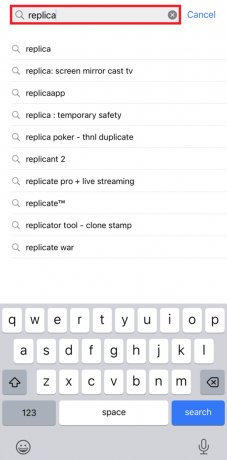
3. タップする 得る アプリをダウンロードしてインストールします。

4. 発売 レプリカ あなたのiPhoneで。 これで、[接続] セクションにすべての TV オプションが表示されます。
ノート: Samsung TV が表示されない場合は、簡単に表示できます。 に行く 設定 > ネットワーク > 画面ミラーリング.
5. テレビ名をタップしてから 放送開始.
iPhoneをSamsung TVのフルスクリーンにスクリーンミラーリングするためにReplicaの代わりに使用できる他の同様のアプリは次のとおりです。
- Chromecast 用ストリーマー
- AirDroid Cast - 画面ミラーリング
- Miracast スクリーン ミラーリング +
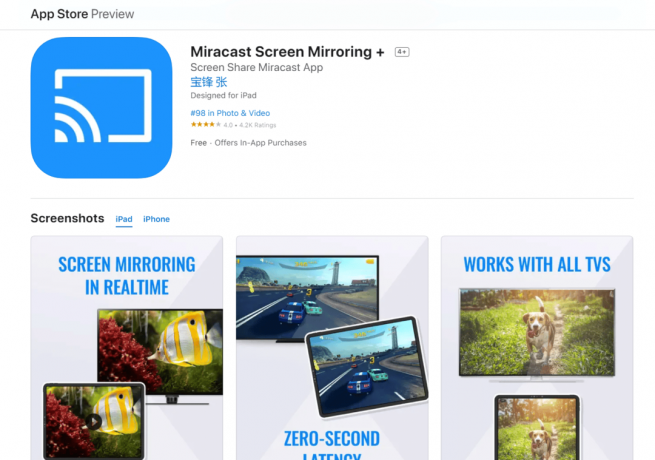
よくある質問 (FAQ)
Q1. iPhone を Samsung TV にミラーリングできますか?
答え。 はい、上記の方法のいずれかを使用して、iPhone を Samsung TV にミラーリングできます。
Q2. iPhone が Samsung TV にミラーリングされないのはなぜですか?
答え。 Samsung TV で iPhone を使用して画面をミラーリングできない理由は複数あります。 最も一般的なのは、両方のデバイスが同じ Wi-Fi ネットワークに接続されていないか、AirPlay が有効になっていないことです。
Q3. 画面ミラーリング用の無料アプリはありますか?
答え。 はい、Android の場合は Google Home、iPhone の場合は AirPlay を使用できます。 どちらも世界中のユーザーが完全に無料で使用できます。
Q4. iPhone を Samsung TV に無料で接続するにはどうすればよいですか?
答え。 上記の方法を参照して、iPhoneをSamsung TVに接続できます.
おすすめされた:
- Adobe Lightroom と Lightroom Classic: 違いは何ですか?
- スマートテレビにWi-Fiは必要?
- サムスンパスを無効にする方法
- iPhoneのSamsung TVへのスクリーンミラーリングが機能しない問題を修正
この記事が理解の一助になれば幸いです iPhoneをSamsung TVに無料でミラーリングする方法. もしそうなら、下のコメントであなたのコメントや提案についてもっと教えてください。 また、次に読みたいと思うものを提案してください。

イーロン・デッカー
Elon は TechCult のテクニカル ライターです。 彼は約 6 年間ハウツー ガイドを書いており、多くのトピックをカバーしています。 彼は、Windows、Android、および最新のトリックとヒントに関連するトピックをカバーするのが大好きです。



